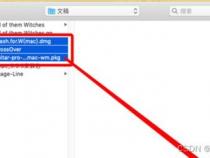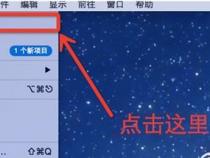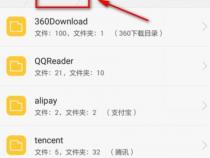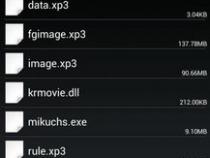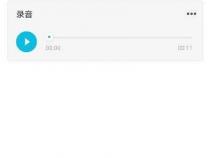苹果电脑怎么解压压缩包
发布时间:2025-06-20 15:16:18 发布人:远客网络
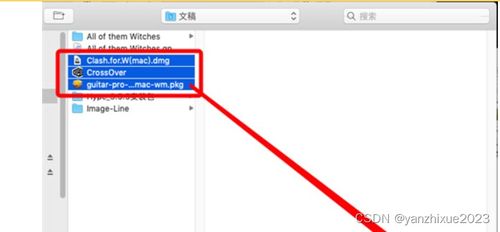
一、苹果电脑怎么解压压缩包
小编给大家整理了3个常用的苹果系统分卷解压方法,大家可以都尝试一下。
1.终端进入要压缩的目录:如要压缩桌面上的navicat101_premium_en_for_mac目录则 cd/Users/username/Desktop/
2.先压缩成.tar.gz:tar-zcvf压缩文件名.tar.gz要压缩的文件夹或者文件名
-z表明创建zip压缩文件,后面的后缀一定要是tar.gz
如:tar-zcvf navicat101_premium_en_for_mac.tar.gz navicat101_premium_en_for_mac
3.split-b分卷大小要拆分的文件名分卷名前缀
如:split-b 10240k navicat101_premium_en_for_mac.tar.gz navicat101_premium_en_for_mac.zip.
2和3两步可以合成一步。tar-zcvf- navicat101_premium_en_for_mac| split-b 10240k- navicat101_premium_en_for_mac.tar.gz.
如:cat navicat101_premium_en_for_mac.tar.gz.*navicat101_premium_en_for_mac.tar.gz
合并解压:cat navicat101_premium_en_for_mac.tar.gz.*| tar-zxv
文件解压到navicat101_premium_en_for_mac目录下。
mac以及 linux等类UNIX系统解压文件的特点
一般都是在终端进入被压缩文件的文件夹,这样就不需要在命令中输入绝对路径。生成的压缩文件也会放在这个目录里。
1. gzip压缩文件的生成tar-zcvf压缩文件名.tar.gz要压缩的文件夹或者文件名
-z表明创建zip压缩文件,后面的后缀一定要是tar.gz
示例:桌面有一名为User_Guide.pdf的文件,试生成压缩为名为test的gzip文件
进终端-cd~/Desktop切换到桌面目录- tar-zcvf test.tar.gz User_Guide.pdf
可以创建一个文件夹,把文件放进去压缩,或者采用通配符。比如要压缩.jpg文件,那么可以用*.jpg指代该目录下的所有jpg文件
3.本文重点。文件分卷压缩split-b分卷大小要拆分的文件名分卷名前缀
示例:将1.中建立的test.tar.gz拆分为数个大小不超过900k的文件
进入终端并进入桌面所在目录。split-b 900k test.tar.gz splt.tar.gz.
注意后面的 split.tar.gz.以.结尾的,这样拆分的文件就得到 split.tar.gz.aa split.tar.gz.ab....否则得到的是 xaa, xab, xac这样的文件
如果先建立一个压缩文件,再进行拆分的话,虽然可行,但是多少有些不方便。现在用|通道将两个命令一同执行tar-zcvf- User_Guide.pdf| split-b 900k- splt.tar.gz.
这里需要注意的是在原文件和分卷压缩前缀前面都有一个用空格隔开的-,这个-的意义就是指代前者生成的gzip文件以及后者将要分割的目标文件。也就是说这个-可以看作一种缓存,将生成的gzip暂时放在缓存里用-指代以方便后续的调用。
十分简单,用cat命令合并文件(cat也可用于文本文件的合并),用通配符指定要合并的文件即可
接上例。生成了 splt.tar.gz.aa~~~~ splt.tar.gz.ad共四个文件,同样将终端定位到桌面目录下cat split.tar.gz.a*new.tar.gz
执行后即可看到桌面多出一个new.tar.gz的压缩文件
类似3.当中提到的,这条合并命令一样可以用|在一条命令内实现合并+解压的任务。cat split.tar.gz.a*| tar-zxv
注意这里两步执行的时候同样用到了类似上面的缓存操作,所以并不需要指定合并后的压缩文件的具体名称,后面的tar命令也不需要加上-f参数指定名称了。
使用 zip命令压缩文件,并结合 split命令来分卷:
上述命令将文件 largefile压缩成 zip包并分卷成不超过 500k的文件,分解后文件名默认是 x*,后缀为 2位a-z字母,如 aa、ab。
要合并已分解的文件,可使用cat命令恢复成 zip文件后使用 unzip或其它主流解压软件解压:
我们也可以使用 tar命令来创建压缩文件,如:
tar czvf- largefile| split-b 500k
如需指定文件前缀或后缀长度可使用 split命令参数指定,如:
zip- largefile| split-b 500k-a 3- file.zip
上述命令指定了 file.zip为文件名,后缀使用 3位 a-z字母。
另外,如果将分解后文件的后缀改为.zip.001、.zip.002等,即可使用主流解压工具直接解压(如 Mac上常用的The Unarchiver)。
想到同事使用的是 Windows,并且为了尽量降低沟通成本,我们可以下载免费的 7-Zip工具(官网在这),并编写一个bat来合并分卷并解压,脚本如下:
copy/B file.zip.001+ file.zip.002+ file.zip.003+ file.zip.004 file.zip
第一行将分卷合并,第二行调用 7-Zip工具解压合并后的文件,第三行删除压缩文件。
将文件保存为点我解压.bat,和分卷文件以及下载的 7-Zip工具 7z.exe放在同一个目录下。
这样,在 Windows上下载所有文件后,直接双击点我解压.bat即可解压出源文件。当然,如果他的系统安装了主流的压缩软件,如 WinRAR等,则直接双击任何一个分卷文件即可解压。
需要把分卷压缩包的文件名,比如:
二、苹果电脑怎么安装win8系统下载
苹果电脑怎么安装win8系统下载(苹果电脑win8安装详细教程)今天我们手把手教学如何下载安装MySQL。
1.浏览器搜索MySQL,找到官网并点击进入。
2.直接点击“DOWNLOADS”(下载)。
3.然后下滑找到“MySQL Community(GPL)Downloads”并点击(社区版下载)。
选择社区版进行下载,上面的分别是企业版等(要钱)
4.然后选择“MySQL Community Server”(Windows的话选择MySQL Installer for Windows)。
5.接下来就要找到和自己电脑匹配的MySQL版本进行下载。
我们进入的默认页面是“General Availability(GA)Releases”稳定发行版,显示的是最新版MySQL相关安装包;旁边有个“Archives”是历史版本。电脑
“安装包默认界面”和我自己点开的“关于本机”界面
下面第一个选项“Select Operating System(选择操作系统)”默认就是“Mac OS”不用改。下面第二个选项“Select OS Version(选择操作系统版本)”,这两个选项选完下面就会展现出合适的版本。点击电脑左上角的Apple logo,点击“关于本机”,就会出现操作系统的版本,我们可以看到“monterey12.1”,另外还要注意芯片是“M1、M2”还是“Intel”。M1、M2对应下面的ARM,Intel对应X86。我的电脑“monterey12.1”+“M1”,所以对应就是第一个macOS 12(ARM,64-bit),直接选择第一个进行下载。如果你不是12,是以前的操作系统,那我们就要点击“Archives”去选择。
历史版本中找到和自己电脑操作系统和芯片匹配的版本下载
6.找到对应版本点击后面的“Downloads”,就会弹出下面的界面。“Login”指你已经有MySQL的账号进行登陆,“Sign Up”是没有账号进行注册。其实这两个都可以不点,直接选下main的“No thanks,just start my download。”(直接下载)
7.下好后在浏览器右上角的下载处双击打开。
8.继续双击安装包,会弹出“无法打开”的提示。
9.点击:系统偏好性设置——安全性与隐私——通用——仍要打开。
10.点击“允许”,后面就可以顺利打开文电脑件,然后跟着指示:同意,同意。。。。。就行。
11.后面会提示设置密码,选择强密码就行。
use strong password encryption,使用强密码加密。use legacy password encryption,使用老式的密码加密。
12.安装包的指示完成,你就可以在系统偏好设置里看到MySQL的标志(最下面),可点击查看。
点击电脑的“启动台”——“其他”——“终端”,出现下面的界面。
终端输入下面的命令并回车——为path路径赋加mysql的bin目录。如图:
PATH="$PATH":/usr/local/mysql/bin输入命令并回车
继续输入下面的命令并回车,启动sql。
此时窗口会提示你输入你刚才设置的MySQL密码,窗口处没有光标闪烁,你输入密码也不会显示,直接输完然后回车即可,就会出现下述图片。
输入show databases后回车,确认安装成功。
这里安装完的MySQL只能在终端运用,需要安装一个可视化界面,我这里用的是Navicat,其他的也可以。
连接名可以随便写主机和端口、用户名不用改密码就是你设定的MySQL密码。
Navicat只有14天试用,给大家推荐另电脑外一个免费好用的工具:SQL Studio。
编辑界面非常人性化,编辑框支持提示表名、字段名、函数名、注释、选中执行以及一键式输入等,操作方便简单,很适合新手入门学习。
另外:除了展示数据库的表、视图、函数、存储过程、物化视图、这些常规功能,还比Navicat和DBeaver多了图表分析能力。
个人经验分享,大家觉得有用的话动动小手点个赞呀!有问题也可以在评论区讨论~